
- •Текстовый процессор Word
- •Текстовый процессор Word Средства работы с текстовыми документами
- •Классификация текстовых редакторов (тр)
- •Рекомендации по работе с текстовым процессором Word
- •Форматирование документа Виды форматирования
- •Форматирование текста с помощью горизонтальной и вертикальной линеек
- •Приемы выделения текста с помощью мыши
- •Создание и работа с таблицами
- •Способы создания таблиц
- •Форматирование таблицы
- •Выбор и вставка картинки
- •Расположение картинки в тексте
- •Вопросы по теме «Текстовый процессор Word»
- •Приложение. Лабораторные работы.
- •Ввод и форматирование текста
- •Образец Форматирование текста
- •Титульный лист
- •Работа с вычисляемыми таблицами
- •Создание и форматирование таблиц
- •Образец
- •Декан факультета, проф. А.А. Арбузов
- •Примечание.
- •Многостраничный документ
- •Вставка рисунка, работа со списком, форматирование
- •Отдел №1
- •Образец
- •Заявление
- •Создание и изменение формул
- •1. Цель работы:
- •2. Основные теоретические положения
- •3. Порядок выполнения работы
- •3.2. Выполнение задания 2
- •Визитная карточка
- •Визитная карточка_2
- •Комплексный документ
- •Реферат
3.2. Выполнение задания 2
3.2.1. Измените формулы.
Технология ОLЕ позволяет изменять формулы непосредственно в документе. Для открытия окна редактора формул установите указатель на нужную формулу и дважды нажмите левую клавишу мыши. При этом выводится панель инструментов редактора формул, а строка меню приложения временно заменяется строкой меню редактора формул. Можно добавить, изменить или удалить элементы формулы. Также можно изменить размер, стиль или форматирование текста и определить интервалы и расположение элементов.
3.2.2. Установите размер формул 14.
3.3.4. Проведите изменение формулы по указанию преподавателя.
1) ![]() 2)
2)
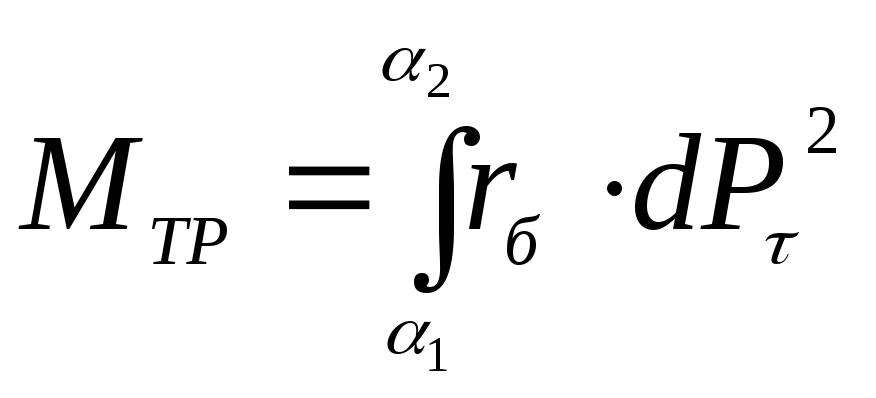 3)
3)
![]()
Лабораторная работа №8
Визитная карточка
Задание.
Создать документ, содержащий Ваши визитные карточки.
В процессе редактирования документа пользователь может и должен периодически менять масштаб.
Формирование визитных карточек.
Удобно сделать с помощью таблицы, каждая ячейка которой содержит визитную карточку. Для этого надо создать в одной ячейке таблицы визитку и размножить (скопировать) ее на весь лист бумаги.
Д![]() ля
работы с таблицей используем панель
инструментов Таблицы и границы или
команды из меню Таблица.
ля
работы с таблицей используем панель
инструментов Таблицы и границы или
команды из меню Таблица.
П анель
инструментов Таблицы и границы включается
кнопкой на стандартной панели.
анель
инструментов Таблицы и границы включается
кнопкой на стандартной панели.

![]()



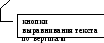


-
Выберите тип и толщину линии с помощью соответствующих кнопок в панели Таблица и с помощью карандаша нарисуйте одну ЯЧЕЙКУ таблицы:
-
Ведите в ячейку текст, соответствующий заданию.
-
Отредактируйте введенный текст (расположите нужную информацию по центру, измените шрифт и т.п. с помощью кнопок на панели Форматирования и кнопок выравнивания по вертикали и т.п. на панели Таблицы и границы). Редактирование удобно вести в режиме отображения непечатаемых символов ¶.
Например, должно получиться:
-
И
для вставки символа используйте команду Вставка – Символ - в окне шрифт выберите шрифт Wingdings
ванова Татьяна ПетровнаДиректор ОАО «Центр»
Россия,
182100 Великие Луки, Гагарина, 95
рабочий 222-22
домашний 333-58
-
Размножьте визитку на лист бумаги. Выделите текст в ячейке: щелкните курсором мыши у символа ячейки ¤ или в зоне выделения - курсор примет вид .
-
У

 становите
масштаб Страница целиком кнопкой на
Стандартной панели (процесс
копирования удобнее вести, если мы
видим страницу полностью). Скопируйте
ячейку в буфер ( нажать кнопку ) и
затем нажмите кнопку вставить из буфера
становите
масштаб Страница целиком кнопкой на
Стандартной панели (процесс
копирования удобнее вести, если мы
видим страницу полностью). Скопируйте
ячейку в буфер ( нажать кнопку ) и
затем нажмите кнопку вставить из буфера
-
Повторите операцию вставку из буфера до заполнения листа бумаги. Таким образом, сформируется один столбец таблицы.
-
Результат:
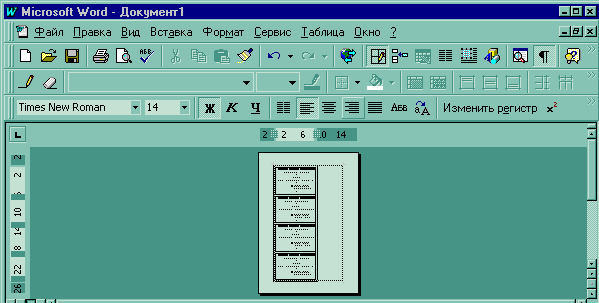
-
Добавьте еще один такой же столбец, используя операцию копирования. Выделите имеющийся столбец: установите курсор над столбцом (курсор примет вид стрелки ) и щелкните левой кнопкой мыши. Скопируйте столбец в буфер.Установите курсор за первой строкой: щелкните у символа левой границы строки ¤ и выполните вставку из буфера. Результат:
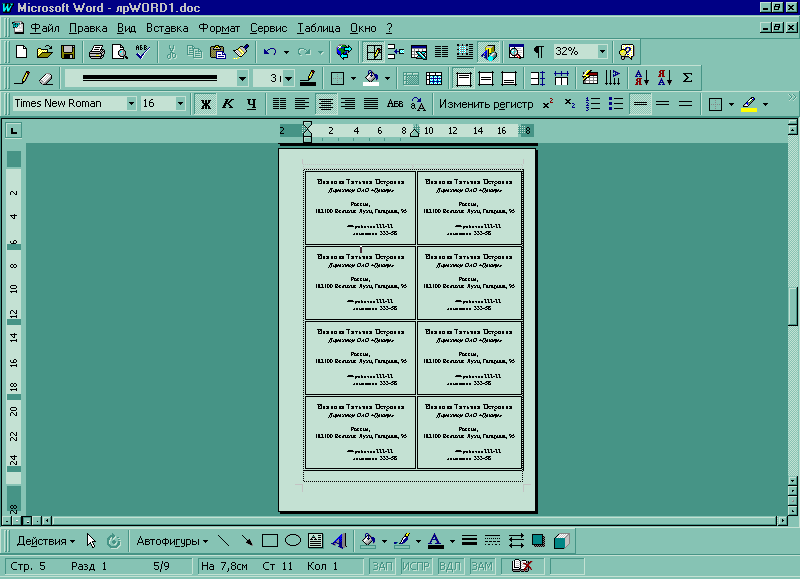
Можно изменить (если надо) ширину и высоту элементов таблицы: подведите курсор мыши к линии разграничения столбцов. Как только указатель примет вид двунаправленной стрелки, переместите мышь с нажатой левой кнопкой влево (или вправо) до нужной ширины столбца.
Аналогично выполняются операции по изменению высоты строк.
-
Измените цветовой фон визитки и ее обрамление. Можно использовать различные варианты обрамления и заливки таблицы. Эти операции выполняются разными способами. Выполните приведенную ниже последовательность действий.

Должно получиться:
|
Иванова Татьяна Петровна Директор ОАО «Центр» Россия, 182100 Великие Луки, Гагарина, 95 рабочий 222-22 домашний 333-58
|
Иванова Татьяна Петровна Директор ОАО «Центр» Россия, 182100 Великие Луки, Гагарина, 95 рабочий 222-22 домашний 333-58
|
-
Предварительный просмотр документа и его печать. На Стандартной панели щелкните кнопку Предварительный просмотр (лист бумаги с лупой) и оцените результат вашей работы. Если вы считаете, что больше не надо вносить никаких изменений, можно документ распечатать. Печатать можно прямо из окна просмотра или, закрыв его, из окна документа, щелкнув по кнопке с рисунком принтера.
-
Сохранение документа. Выбрать из меню команду ФайлСохранить как... и в диалоговом окне Сохранение документа щелкнуть по раскрывающемуся списку окна Папка, щелкнуть на тексте Диск 3,5 (А), в окно Имя файла вместо имени по умолчанию ввести выбранное вами имя и щелкнуть на кнопке Сохранить.
Примечание.
Можно было делать размножение визитки строками, а не столбцами.
Попробуйте выполнить это задание еще раз самостоятельно.
Лабораторная работа №9
